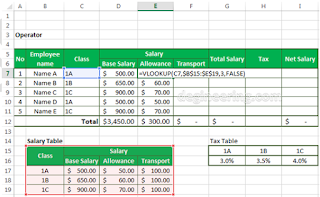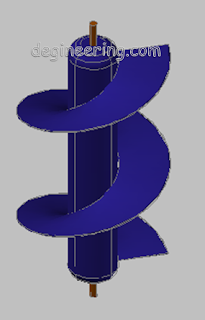Apakah anda salah satu dari pemilik motor dengan saklar rahasia?? Selamaat... berarti anda termasuk orang yang sangat perhatian dan sayang dengan motor.
Pemasangan saklar rahasia atau saklar tambahan sebenarnya sudah menjadi rahasia umum, para perampok dan begal motor pun tau soal ini. Namun ada satu hal yang mereka tidak tau, yaitu lokasi anda meletakkan saklar tersebut. Fungsi saklar ini sebenarnya sederhana namun manfaatnya besar. Selain untuk mengecoh maling motor, pemasangan saklar ini pun dapat memperlambat aksi si maling motor bahkan terkadang saklar ini juga mengecoh si empunya motor karena lupa menghidupkannya.. “loohh...loohh ora urip??.. Ooh iyo saklare urong ta urepke jhoonn”.. haha...
Fungsi sederhana tentunya cara kerjanya pun sederhana dan sudah pasti cara buatnya gampang. Saklar rahasia dibuat sebagai pengamanan terakhir dari motor. Jangan percaya dengan gembok karena gembok bisa dibobol dalam waktu kurang dari 5 detik (Ane pengalaman gan,..eitsss tapi sebagai korban). Jika setelah pemasangan saklar rahasia ternyata motor agan raib juga, itu ada dua kemungkinan kenapa ini bisa terjadi, pertama anda lupa matiin tuh saklar and kedua motor anda dibawa kabur pacar... haha..
Oke langsung ketopik (saya malah ngalor ngidul)
Penting..!
Pernahkah anda bertanya ke mamas yang pasangin saklar di motor anda mengenai dampaknya terhadap motor??. Apakah mereka bilang alasan mengapa menggunakan kabel ini, kenapa saklar ini... dll.. Kalau tidak!..silahkan anda cek sendiri pemasangannya.
Hal pertama yang harus anda ketahui adalah kabel mana yang diputus mamas tukang bengkel saat membuat saklar tersebut (kalau yang pasang sendiri bisa langsung cek tuhh..). Kalau ga tau, telpon sekarang si mamas tukang bengkelnya.
Hal kedua yang harus anda persiapkan adalah tespen. Kalau ga punya, beli cuma 30 rb yang biasa, alat ini kecil tapi bermanfaat sekali. Tapi kalau tetangga anda punya, mending pinjam aja dulu (kalau boleh..hihii).
Jadi cek apanya Min?? Dah ga sabar ni..
Ok, lanjut...
Bagian yang harus di cek antara lain:
1. Kabel
Cek apakah kabel dalam kondisi yang masih bagus dan apakah kabel yang digunakan sudah bagus?
Gunakanlah kabel body dengan serabut yang tebal. Menggunakan kabel tipe ini akan mempermudah ketika pemasangan karena kabel ini lebih fleksibel dibandingkan kabel kawat.
2. Saklar
Cek apakah saklar masih layak?. Saklar yang sudah digunakan dalam waktu lama tentunya bagian dalamnya sudah kotor atau mungkin sudah berkarat.
Catatan:
Saklar yang kita gunakan bukan asli pabrikan motor jadi rutinlah mengganti saklar setiap 6 bulan sekali atau setahun sekali bila perlu ganti kabelnya juga.
Terus tespen tadi buat apa Min??
Tenang..tenang... Ini langkah selanjutnya yang paling penting (tapi ente tau kan cara pake tespen ini??)
3. Cek arus
Cek apakah pemasangan saklar memotong kabel yang benar?. Pemasangan saklar rahasia yang benar adalah memotong kabel massa atau netral (-) bukan memotong kabel yang mempunyai arus (+).
Berikut cara mengetesnya..
- Buka isolasi sambungan pada kabel.
- Hidupkan motor.
- Gas motor secara perlahan rpm 0-rpm maksimal.
- Amati dengan seksama apakah tespen anda menyala.
 |
| Gambar 01. Tespen menyala |
Gambar di atas adalah bekas pemasangan saklar rahasia dengan memotong salah satu kabel CDI. Tespen menyala semakin terang seiring naiknya rpm mesin.
Hasilnya
Jika tespen anda tidak menyala berarti pemasangan saklar rahasia anda 100% benar. Tapi jika tespen anda menyala, sudah pasti itu salah dan harus secepatnya pindah lokasi kabel pemasangan saklar.
Semoga bermanfaat...